とっちゃん@nyanco! です。
今回はSoftBankのオンラインショップでiPhone12からiPhone14 Pro(とiPhone13 mini)の機種変更をしたので、その流れをたっぷりの画像付きでご紹介というお話です。
これからSoftBankのオンラインショップでiPhoneに機種変更する方の参考になれば幸いですにゃ〜
機種変更手続き内容の概要
今回の手続内容の概要は以下となります。
- 機種:iPhone14 PRO と iPhone13 mini
- キャリア:ソフトバンク
- 手続方法:機種変更
- 携帯電話番号:今の電話番号をそのまま利用する
- 利用する人の年齢:20歳以上
- 家族構成:夫婦(2人)
- 受け取り方法:自宅等で受け取る
- 料金プラン:メリハリプラン
- 前回申し込んだ「トクするサポート+」の手続きをする
- 「SIMロック解除」
機種変更手続きの手順
ソフトバンク公式オンラインショップにアクセス
▼まずは下記よりソフトバンク公式オンラインショップにアクセスします。
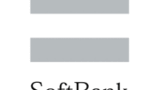
以下、パソコン画面での解説となりますが、スマートフォンからでも同様に手続きは可能ですにゃ〜
▼「購入機種をさがす」をクリックします。

▼「商品カテゴリを選択してください」と表示されるので下にスクロールします。

▼「ラインナップ」の中の「iPhone」をクリックします。

▼「機種を選択してください」と表示されるので少し下にスクロールします。

▼任意のiPhoneの「予約・購入する >」をクリックします。今回は「iPhone 14 Pro」としました。

ちなみにこのiPhone14 Proは奥さんの分で、筆者はあえてiPhone13 miniに機種変更しました。iPhone13 miniの申込は同様の手順となるので本記事では割愛しています。余談ですが、執筆時時点でiPhone13miniはほとんど在庫がないようでカラーもストレージ容量も選択肢がほとんどありませんでした。
▼「お手続き内容を選択してください」と表示されるので「今の電話番号をそのまま利用する」をクリックして下にスクロールします。

▼「現在利用中の携帯電話会社を選択してください」と表示されるので「ソフトバンク機種変更」をクリックして下にスクロールします。

▼「ご契約者の年齢を選択してください」は「18歳以上」をクリック、「受け取り方法を選択してください」では「自宅等で受け取る」をクリックして下にスクロールします。

▼「機種選択に進む」をクリックします。

あれ、機種はさっき選択したはずでは?と思うかもですがズバリその通りで、実際には「支払い方法」などの選択となりますにゃ〜
iPhoneの機種選択(支払い方法の選択)
▼「機種を選択してください」と表示されるので下にスクロールします。

▼「新トクするサポート」の案内が出た場合は右上の「×」をクリックしてウィンドウを閉じておきます。

▼「ご利用になる割引があれば選択してください」「支払い回数を選択してください」は任意でOKです。筆者は今回も「トクするサポート」を利用するかもと思ったので「48回払い」を選択しました。選択したら下にスクロールします。

▼機種代金が表示されるので確認して下にスクロールします。

▼「機種のオプションを選択してください」と表示されるので必要に応じてチェックを入れ、下にスクロールします。

▼ここでSoftBankアカウントのログイン画面になるので「SoftBank ID」と「パスワード」を入力(もしくは他の方法でログインする)して「ログインする」をタップします。

▼「セキュリティ番号を入力してください」と表示され、先程入力した携帯電話番号宛に数字3桁のセキュリティ番号が届くので入力して「本人確認をする」をクリックします。

料金プランを選択する
▼続いて「料金プラン」を選択していきます。下にスクロールします。

▼「通話・データの料金」は「メリハリ無制限」か「ミニフィットプラン+」の2択なのでどちらかを選択して下にスクロールします。

プランを選択するとページ下部の「毎月のお支払い目安」がリアルタイムで自動計算されますにゃ〜
以降も同様なので目安になりますにゃ〜
▼「通話オプションを選択してください」と表示されるので任意のものを選択して下にスクロールします。

▼細かい「オプション」が表示されるので必要に応じてチェックを入れ下にスクロールします。

▼「その他」や「毎月のお支払い目安」を確認しながら下にスクロールします。

機種の回収・下取り(トクするサポート+)の申し込み
▼続いて機種の回収・下取り(トクするサポート+)の申し込みです。前回の機種変更時に「トクするサポート+」を利用してその特典(48回払いの内24回払い分を無料にする)を受ける場合は「はい、特典を利用する」を選択して下にスクロールします。

▼回収・下取りをする機種の契約番号・購入日が表示されるので確認し、「特典を選択してください」で「トクするサポート+」を選択して下にスクロールします。

▼回収した機種が良品でない場合にどうするかを選択して「購入手続きに進む」をクリックします。

▼「選択した機種と料金プランを受け付けました」と表示されたらOKです!「手続きを進める」をクリックします。

お客さま情報を入力する
▼続いてお客さま情報を入力ということで「契約者情報」を入力し、下にスクロールします。

▼「使用者情報」として携帯電話番号が表示されるので確認して問題なければ下にスクロールします。

▼お申し込み内容についての「ご連絡先」として、電話番号とSMSの番号が表示されるので確認して問題なければ「配送情報の入力に進む」をクリックします。

契約者と使用者が別の場合、申込みの連絡を契約者に集約させたい場合はここの電話番号を契約者のものに変更しておくと良いですにゃ〜
配送先情報の入力
▼あともう少しです!今回購入する新しいiPhoneの配送先情報として「配送先住所」「お届け日時」を入力・選択して「規約同意に進む」をクリックします。

参考までに、場所や機種によるかもですが筆者の場合は申し込んだ2日後から希望日時が選択できましたにゃ〜
▼同意事項がズラッと表示されるので、それぞれ「確認する」から内容を確認の上、問題なければ「すべてに同意する」をクリックして下にスクロールします。

▼「データプランメリハリ無制限」に関する「通信の秘密等に関する同意事項」が表示されるので確認して下にスクロールします。

▼「契約書類の確認方法」と表示されるので、郵送を希望する場合は「契約者住所へ郵送を希望する」を選択して「申し込み内容の確認に進む」をクリックします。

申し込み内容の確認
▼いよいよ最後のセクションです!今までの申込内容の確認をしていくので下にスクロールします。

▼内容を確認しながらどんどん下にスクロールしていきます。
▼途中、「Tポイントを使って機種を購入!」という案内が出てきましたが、筆者はスルーしました。

▼続いて「機種の回収・下取り」に関する申込内容の確認です。確認しつつ下にスクロールしていきます。
▼最後に「支払い情報」を確認して「申し込み内容を確定する」をクリックします。
▼「お申し込みが完了しました」と表示されたら全ての手続き完了です!お疲れ様でした!

▼ちなみに下にスクロールするとiPhone用の付属品情報などが表示されてるので必要であればどうぞ〜
あとは購入した新しいiPhoneの到着を待つばかりですにゃ〜!
古い機種から新しい機種へのデータ移行についてはまた別の記事にてアップする予定です。
「トクするサポート+」の特典を受けるためにはデータ移行後、古い機種を指定場所に送付する必要があるのでそれもお忘れなく!古い機種回収用の送付キットは別途、契約者の住所へ届きます。
おわりに
本記事がどなたかの参考になれば幸いです。
今回は以上となります。
最後まで読んでいただきましてありがとうございました!
それではまた〜✧٩(ˊωˋ*)و✧


















コメント